Eliminación de una carpeta pública en Exchange Online
Es posible que deba eliminar carpetas públicas que ya no se utilicen en la organización. Para determinar qué carpetas públicas se deben quitar, consulte Ver estadísticas de carpetas públicas y elementos de carpetas públicas.
¿Qué necesita saber antes de comenzar?
Tiempo estimado para finalizar: 5 minutos.
Deberá tener permisos asignados para poder llevar a cabo estos procedimientos. Para ver qué permisos necesita, consulte la entrada "Carpetas públicas" en el tema Permisos de características en Exchange Online .
No puede eliminar una carpeta pública habilitada para correo. Primero, debe deshabilitar el correo electrónico de la carpeta pública antes de eliminarla. Para obtener más información, consulte Habilitar o deshabilitar el correo para una carpeta pública.
Para obtener información sobre los métodos abreviados de teclado que se pueden aplicar a los procedimientos de este tema, vea Métodos abreviados de teclado para el Centro de administración de Exchange.
Uso del Centro de Administración de Exchange para eliminar una carpeta pública
Vaya a Carpetas>públicas Carpetas públicas.
En la vista de lista, seleccione la carpeta pública que quiera eliminar. Puede hacer clic en Abrir una carpeta
 pública para abrir las subcarpetas de esa carpeta, donde puede hacer clic para seleccionar una subcarpeta específica que se va a quitar.
pública para abrir las subcarpetas de esa carpeta, donde puede hacer clic para seleccionar una subcarpeta específica que se va a quitar.Para eliminar una carpeta o subcarpeta, active la casilla de la carpeta deseada y haga clic en el
 . Si hace clic en el nombre subrayado de la carpeta, la opción Eliminar no estará disponible para seleccionarla.
. Si hace clic en el nombre subrayado de la carpeta, la opción Eliminar no estará disponible para seleccionarla.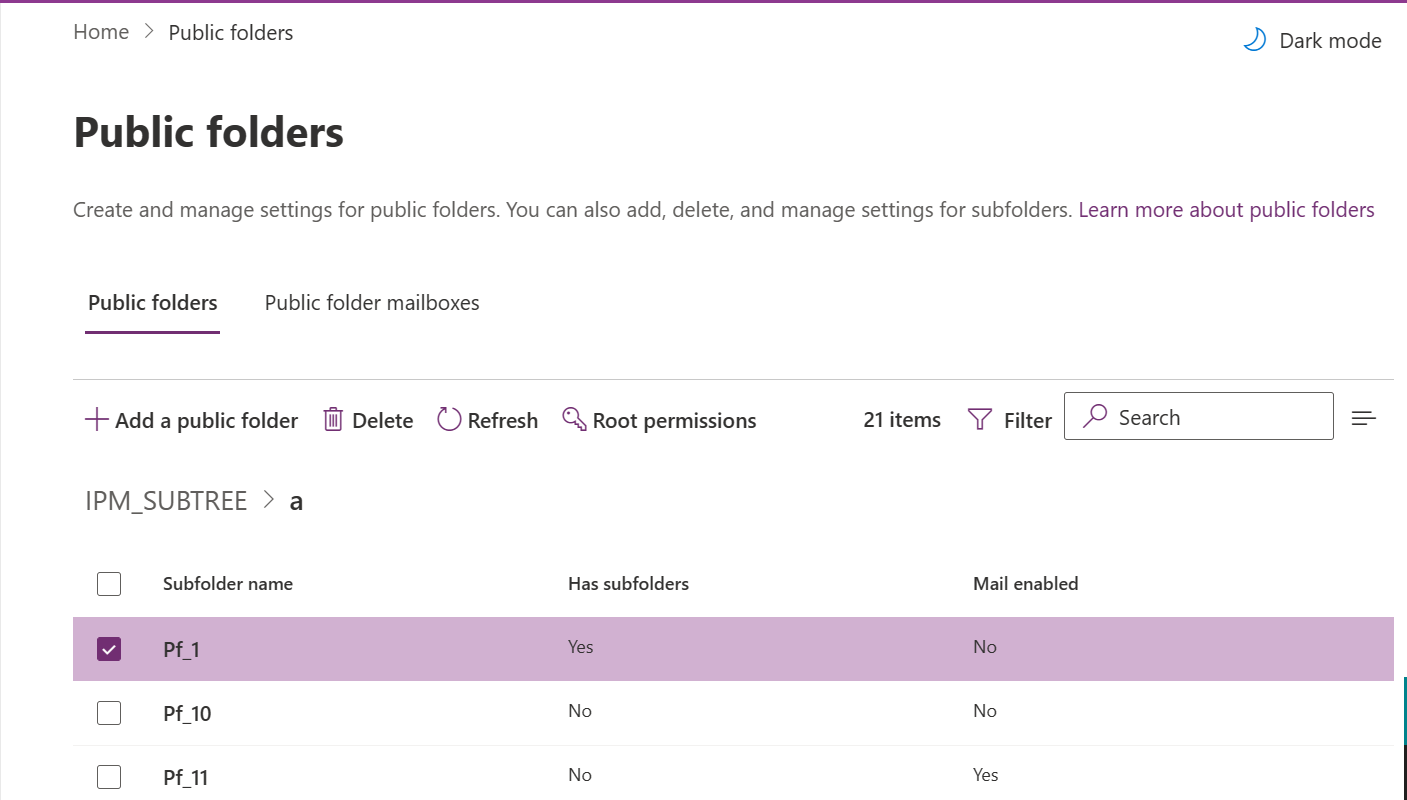
Se muestra un mensaje de advertencia que le pregunta si está seguro de que desea eliminar la carpeta pública. Haga clic en Confirmar para continuar.
Uso de Exchange Online PowerShell para eliminar una carpeta pública
Este ejemplo elimina la carpeta pública de ayuda Desk\Resolved. Este comando supone que la carpeta pública Resuelto no tiene ninguna subcarpeta.
Remove-PublicFolder -Identity "\Help Desk\Resolved"
En este ejemplo, se prueba el comando anterior sin realizar modificaciones.
Remove-PublicFolder -Identity "\HelpDesk\Resolved" -WhatIf
En este ejemplo, se quita la carpeta pública Marketing y todas sus subcarpetas, porque el comando se ejecuta de manera recursiva.
Remove-PublicFolder -Identity "\Marketing" -Recurse:$True
Para obtener información detallada acerca de la sintaxis y los parámetros, consulte Remove-PublicFolder.